Word文書の行間が広すぎて、「どうも文書が締まらない」と感じた経験を持つ読者も多いのではないだろうか。
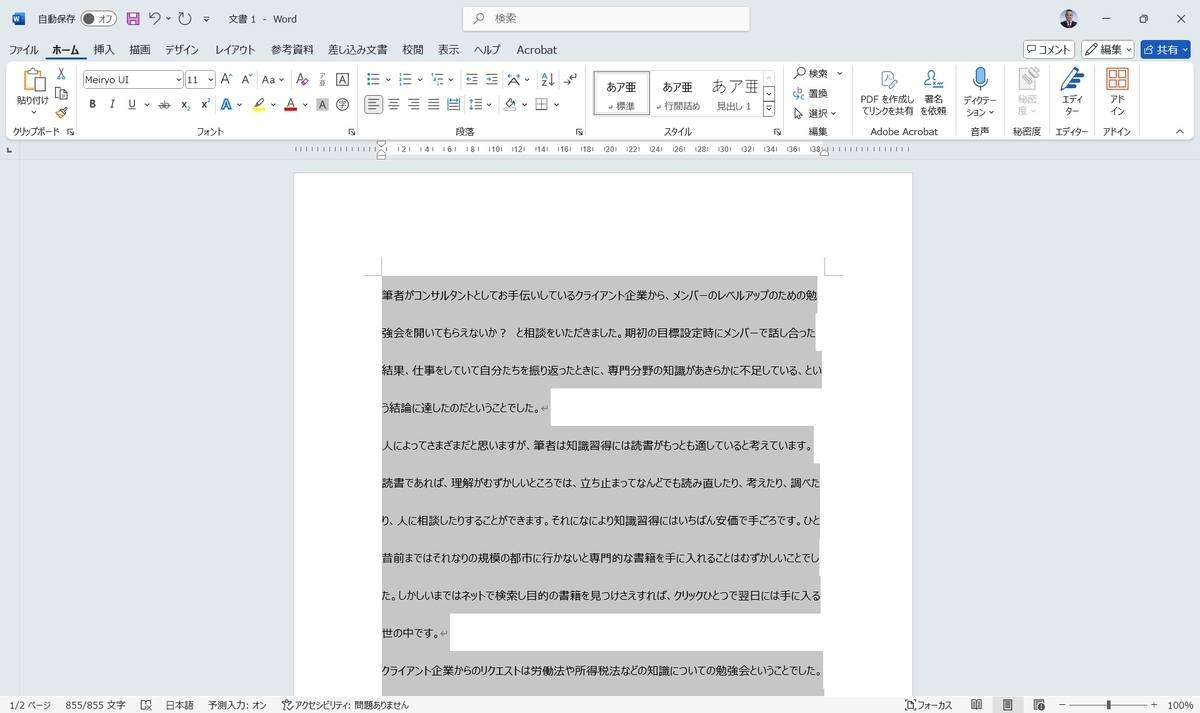
行間を詰める方法はこうだ。まず、文書全体を選択する。ショートカットキーであれば、[Ctrl]+[A]で一発だ。
「ホーム」タブ-「段落」グループの右下端にある矢印「ダイアログボックス ランチャー」をクリックすると「段落」ダイアログボックスが表示される。
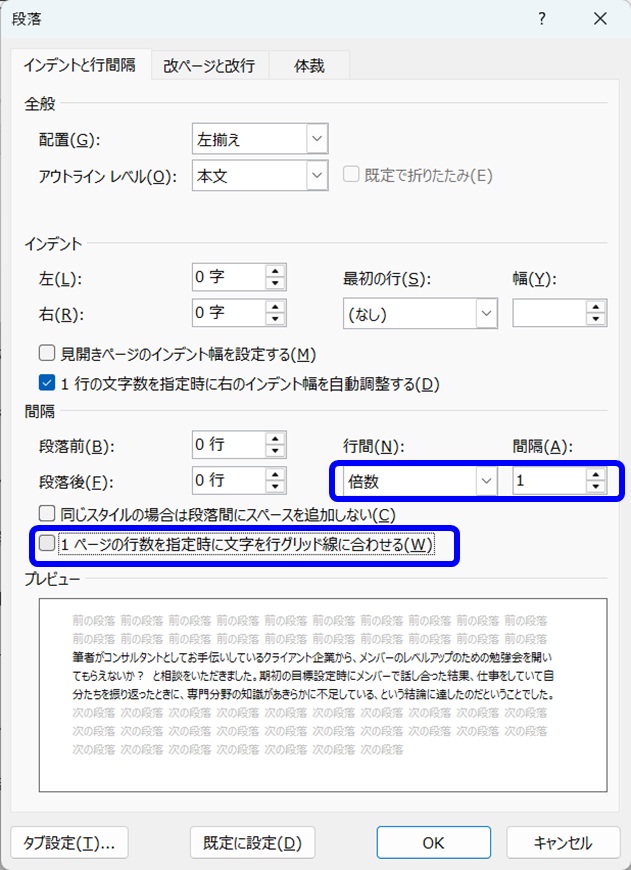
「間隔」グループ-「1ページの行数を指定時に文字を行グリッド線に合わせる(W)」のチェックを外す。
そのうえで、「行間」のプルダウンから「倍数」を選択する。右側にある「間隔」がデフォルトで「3」を表示するので、この数値を「0.75~1~1.25」程度の任意の値に設定すればOKである。
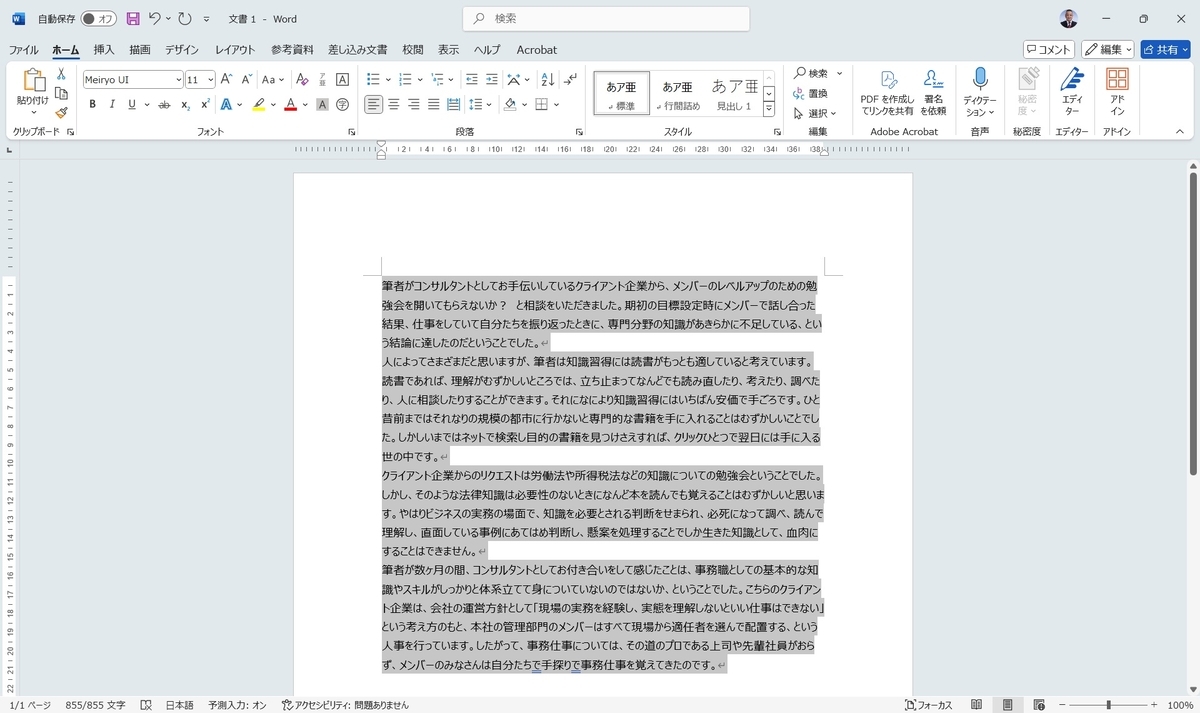
この「1ページの行数を指定時に文字を行グリッド線に合わせる(W)」のチェックを外すのがミソで、これを選択したままだといくら行間をいじっても変わってくれない。
これで、行間が詰められないイライラから解放される。